كيفية عرض أو إظهار السنة فقط من التاريخ في Excel؟
يعد عرض السنة فقط من تاريخ في Excel حاجة شائعة عند تلخيص البيانات، أو إنشاء التقارير، أو تحليل الاتجاهات. يغطي هذا الدليل عدة طرق فعالة وعملية لاستخراج وإظهار السنة فقط من تاريخ كامل.
عرض أو إظهار السنة فقط باستخدام وظيفة تنسيق الخلايا
عرض أو إظهار السنة فقط بسهولة باستخدام Kutools لـ Excel
عرض أو إظهار السنة فقط باستخدام صيغة
عرض أو إظهار السنة فقط باستخدام وظيفة تنسيق الخلايا
تتيح لك خيارات التنسيق المدمجة في Excel عرض السنة فقط من تاريخ دون تغيير البيانات الأساسية.
- حدد الخلايا التي تحتوي على التواريخ التي تريد عرضها كسنة فقط.
- انقر بزر الماوس الأيمن على التحديد، ثم انقر على "تنسيق الخلايا" من قائمة النقر بزر الماوس الأيمن.

- في مربع الحوار "تنسيق الخلايا"، انقر على "مخصص" في مربع "الفئة" أسفل علامة التبويب "رقم"، واكتب "yyyy" في مربع "النوع". وأخيرًا، انقر على زر "موافق".

ثم يمكنك رؤية جميع التواريخ المحددة تعرض السنة فقط.
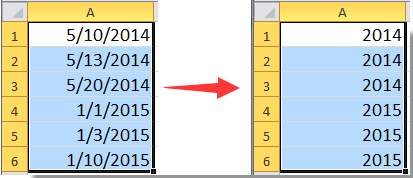
عرض أو إظهار السنة فقط بسهولة باستخدام Kutools لـ Excel
يوفر Kutools لـ Excel حلاً سريعًا وسلسًا لعرض السنة فقط من بيانات التاريخ الخاصة بك. باستخدام ميزة "تطبيق تنسيق التاريخ"، يمكنك استخراج وإظهار السنة فقط بعدة نقرات بسيطة.
- حدد النطاق الذي يحتوي على التواريخ التي تريد عرض السنة فقط، ثم انقر على "Kutools" > "تنسيق" > "تطبيق تنسيق التاريخ".
- في مربع الحوار "تطبيق تنسيق التاريخ"، قم بالتمرير لأسفل لتحديد تنسيق السنة: "2001" أو "01" في مربع "تنسيق التاريخ"، ثم انقر على زر "موافق".

ثم يتم عرض جميع التواريخ المحددة كسنوات فقط.
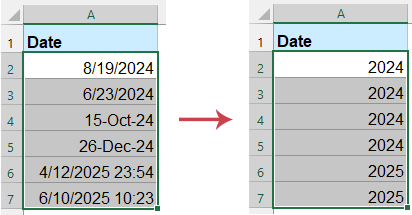
Kutools لـ Excel - قم بتعزيز Excel بأكثر من 300 أدوات أساسية. استمتع بميزات ذكاء اصطناعي مجانية بشكل دائم! احصل عليه الآن
عرض أو إظهار السنة فقط باستخدام صيغة
يمكنك أيضًا عرض أو إظهار السنة فقط باستخدام صيغة. الرجاء القيام بما يلي.
- حدد خلية فارغة مجاورة للخلية التي تحتوي على التاريخ الذي تريد عرض السنة فقط، واكتب الصيغة التالية واضغط على "Enter".
=YEAR(A1)
- اسحب "مقبض التعبئة" لأسفل حتى يتم عرض جميع سنوات التواريخ المرجعية في الخلايا.

يمكن تحقيق عرض السنة فقط من تاريخ في Excel من خلال عدة طرق، لكل منها مزاياها الخاصة. سواء كنت تفضل استخدام صيغ Excel، أو الاستفادة من تنسيق الخلايا، أو إنشاء برنامج نصي VBA مخصص، فهناك حل يناسب احتياجاتك. من خلال اتباع الخطوات وأفضل الممارسات الموضحة في هذا الدليل، يمكنك تحسين سير عملك والتعامل مع هذه المهمة بسهولة وكفاءة. إذا كنت مهتمًا باستكشاف المزيد من نصائح وحيل Excel، تقدم موقعنا الإلكتروني آلاف الدروس لمساعدتك على إتقان Excel.
عرض توضيحي: عرض أو إظهار السنة فقط بسهولة باستخدام Kutools لـ Excel
أفضل أدوات الإنتاجية لمكتب العمل
عزز مهاراتك في Excel باستخدام Kutools لـ Excel، واختبر كفاءة غير مسبوقة. Kutools لـ Excel يوفر أكثر من300 ميزة متقدمة لزيادة الإنتاجية وتوفير وقت الحفظ. انقر هنا للحصول على الميزة الأكثر أهمية بالنسبة لك...
Office Tab يجلب واجهة التبويب إلى Office ويجعل عملك أسهل بكثير
- تفعيل تحرير وقراءة عبر التبويبات في Word، Excel، PowerPoint، Publisher، Access، Visio وProject.
- افتح وأنشئ عدة مستندات في تبويبات جديدة في نفس النافذة، بدلاً من نوافذ مستقلة.
- يزيد إنتاجيتك بنسبة50%، ويقلل مئات النقرات اليومية من الفأرة!
جميع إضافات Kutools. مثبت واحد
حزمة Kutools for Office تجمع بين إضافات Excel وWord وOutlook وPowerPoint إضافة إلى Office Tab Pro، وهي مثالية للفرق التي تعمل عبر تطبيقات Office.
- حزمة الكل في واحد — إضافات Excel وWord وOutlook وPowerPoint + Office Tab Pro
- مثبّت واحد، ترخيص واحد — إعداد في دقائق (جاهز لـ MSI)
- الأداء الأفضل معًا — إنتاجية مُبسطة عبر تطبيقات Office
- تجربة كاملة لمدة30 يومًا — بدون تسجيل، بدون بطاقة ائتمان
- قيمة رائعة — وفر مقارنة بشراء الإضافات بشكل منفرد




